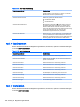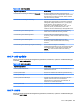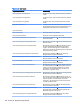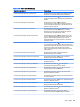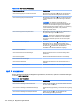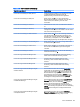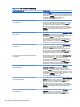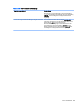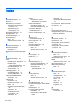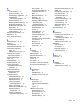HP ThinPro 5.0 Administrator's Guide
Tabelle E-36 root > vncserver (Fortsetzung)
Registrierungsschlüssel Beschreibung
root/vncserver/coreSettings/vncNotifyTimeout Die Benachrichtigungsmeldung, die angezeigt wird, wenn
"vncNotifyShowTimeout" aktiviert ist. Nach der
Zeitüberschreitung wird die Nachricht ausgeblendet.
root/vncserver/coreSettings/vncNotifyUser Stellen Sie den Wert 1 ein, um eine entsprechende
Benachrichtigungsmeldung zu aktivieren, wenn ein VNC-
Client versucht, eine Verbindung zum Thin Client
herzustellen.
root/vncserver/coreSettings/vncPassword Das Kennwort für VNC, wenn "VncUsePassword" aktiviert
ist.
root/vncserver/coreSettings/vncReadOnly Stellen Sie den Wert 1 ein, um VNC auf den
schreibgeschützten Modus zu beschränken. Die VNC-Clients
sind auf Nur-Ansicht eingeschränkt.
root/vncserver/coreSettings/vncRefuseInDefault Stellen Sie den Wert 1 ein, um die Verbindung abzulehnen,
wenn der Benutzer die Benachrichtigungsmeldung nicht
akzeptiert oder verweigert. Stellen Sie den Wert 0 ein, um
die Verbindung zu akzeptieren, wenn der Benutzer die
Benachrichtigungsmeldung nicht akzeptiert oder verweigert.
root/vncserver/coreSettings/vncTakeEffectRightNow Stellen Sie den Wert 1 ein, um eine sofortige Wirksamkeit
der VNC-Einstellung zu bewirken.
root/vncserver/coreSettings/vncUsePassword Stellen Sie den Wert 1 ein, um zu bewirken, dass VNC ein
Kennwort für die Authentifizierung des Clients-Zugriffs
verwendet.
root/vncserver/coreSettings/vncUseSSL Regelt die Verwendung von SSL für die VNC-Verbindung.
Die Standardeinstellung ist 0.
root/vncserver/gui/VNCShadowManager/name Der Name des Einstellungseditors für diese Anwendung.
Dieser Schlüssel sollte keine Änderung erfordern.
root/vncserver/gui/VNCShadowManager/status Der aktive Status der Einstellungseditor für diese
Anwendung. Dieser Schlüssel sollte keine Änderung
erfordern.
root/vncserver/gui/VNCShadowManager/title Der Fenstertitel des Einstellungseditors für diese
Anwendung. Dieser Schlüssel sollte keine Änderung
erfordern.
root/vncserver/gui/VNCShadowManager/widgets/
enableVncShadow
Zum Einstellen des Status für das Widget Enable VNC
(Systemstart von VNC aktivieren) in der VNC Shadowing-
Utility. Durch die Einstellung active wird das Widget in der
Benutzeroberfläche angezeigt und der Benutzer kann mit
ihm interagieren. Durch die Einstellung inactive wird das
Widget ausgeblendet. Durch die Einstellung read-only wird
das Widget im schreibgeschützten Modus angezeigt.
root/vncserver/gui/VNCShadowManager/widgets/
userNotificationMessage
Zum Einstellen des Status für das Widget User Notification
Message (Benutzerbenachrichtigung) in der VNC
Shadowing-Utility. Durch die Einstellung active wird das
Widget in der Benutzeroberfläche angezeigt und der
Benutzer kann mit ihm interagieren. Durch die Einstellung
inactive wird das Widget ausgeblendet. Durch die Einstellung
read-only wird das Widget im schreibgeschützten Modus
angezeigt.
root/vncserver/gui/VNCShadowManager/widgets/
vncNotifyShowTimeout
Zum Einstellen des Status für das Widget VNC Show
Timeout for Notification (VNC Zeitlimit für Benachrichtigung
anzeigen) in der VNC Shadowing-Utility. Durch die
root > vncserver 171